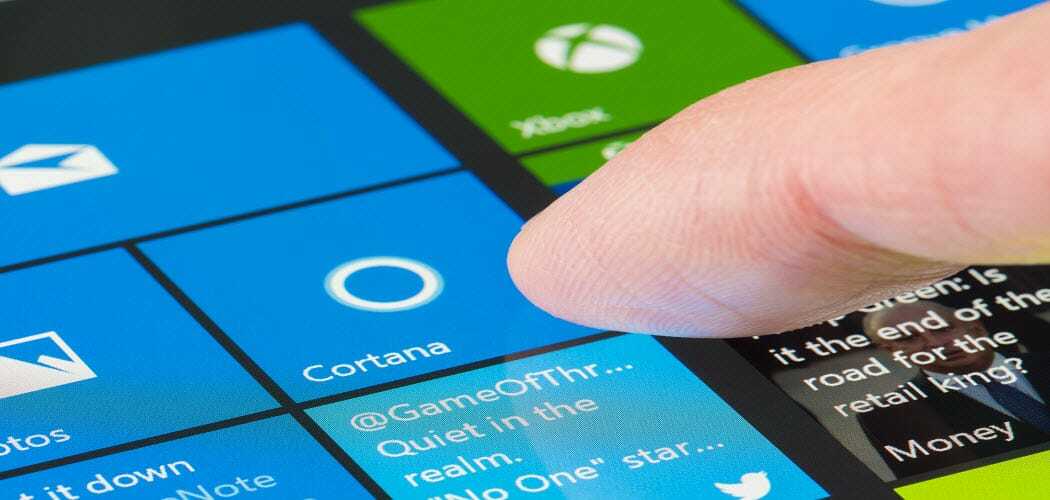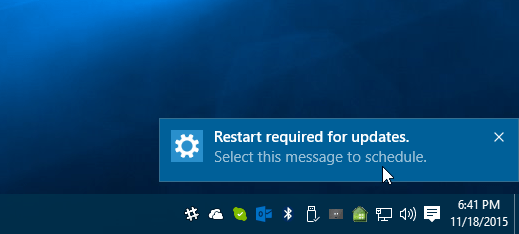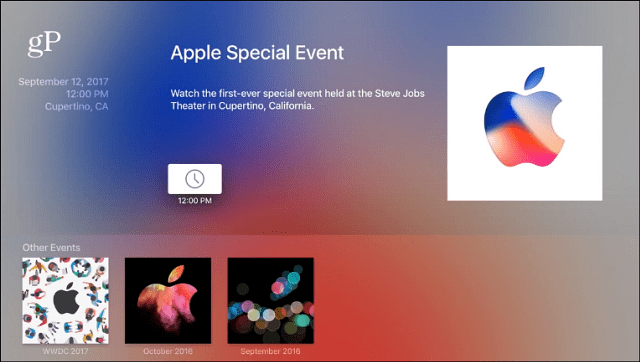Hvordan beskytte datamaskinen mot Ransomware
Sikkerhet Vinduer Ransomware / / March 18, 2020
Å forhindre sofistikerte malware-angrep kan virke som en tapende kamp. Men det er enkle trinn du kan ta for å beskytte deg selv.
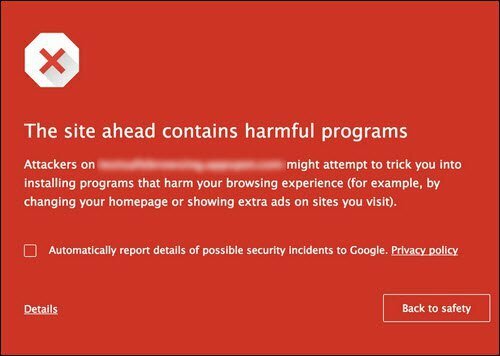
Trusler mot cyber kan virke sofistikerte og futuristiske. Men å beskytte deg mot dem er mindre som rakettvitenskap og mer som sikker kjøring på motorveien. Det krever ikke kompetanse innen datasikkerhet eller digital kriminalteknikk. Verktøyene og retningslinjene er allerede til disposisjon - du trenger bare å bruke dem på en ansvarlig måte.
Året 2017 blir minneverdig takket være omfattende angrep som f.eks Wanacrypt og NotPetya, som låste filene dine, og deretter brukte datamaskinen til å spre skadelig programvare som en ild. Hackere bruker mer avanserte teknikker for å sikre at angrepene deres forårsaker mer skade på systemer i større skala. Men bare fordi hackere blir smartere, betyr ikke det at brukerne nødvendigvis må. Vi må bare være konsekvente og samvittighetsfulle om hvordan vi vedlikeholder PC-ene våre. I denne artikkelen finner du alt du trenger å gjøre nettopp det.
Grunnleggende tips for å beskytte datamaskinen mot Ransomware
På samme måte som du ikke kan kjøre bil uten risiko, kan du ikke bruke en datamaskin uten en viss risiko. Det at du leser dette blogginnlegget, betyr at du har bestemt deg for å akseptere den risikoen.
Spørsmålet er: Hvordan vil du det få til den risikoen?
Redaktørens notat: Jeg vedder på at du allerede kan fortelle at denne artikkelen kommer til å bli lang, ikke sant? Hvis du vil ha TL; DR, her er det:
- Hold operativsystem, applikasjoner og antivirus oppdatert
- Sikkerhetskopi, sikkerhetskopi, sikkerhetskopi - bruk noe sånt Backblaze eller Crashplan som lar deg gjenopprette en tidligere versjon av dataene dine fra en bestemt dato, i tilfelle de synkroniserte filene også blir kryptert.
- Bruk en annen sterkt passord for hvert nettsted (ikke det samme om og om igjen)
La oss først identifisere trusselen.
En av farene ved å bruke en datamaskin - spesielt en som er koblet til internett - er at du kan bli smittet av ransomware. ransomware er et virus eller malware som krypterer filene på datamaskinen din, som forhindrer deg i å få tilgang til dem med mindre du betaler et gebyr for å "kjøpe tilbake" dataene dine med en dekrypteringsnøkkel. Selvfølgelig er det ingen garanti for at du faktisk får tilbake dataene dine ved å betale løsepenger - mekanismene for å levere dekrypteringsnøkkelen ble raskt stengt for både WannaCry og Petya-variant angrep i 2017. NotPetya-angrepet hadde en annen snikende vri: det stjal også innloggingsinformasjon som var lagret på datamaskinen din og overførte dem tilbake til hackeren. Og som med alle virus, spredte infiserte verter raskt viruset til andre datamaskiner.
Så med virkningene av å bli smittet av ransomware er (1) tap av personopplysninger, (2) tap av penger, hvis du betaler løsepenger, (3) kompromiss med påloggingsinformasjon og (4) spre infeksjon.
Det er to hovedmåter å håndtere denne risikoen: Du kan redusere risikoen ved å gjøre datamaskinen din mindre sårbar for angrep på ransomware. Og du kan minske risikoen ved å redusere virkningen i tilfelle du blir smittet.
Hvilken risikostyringsstrategi bør du bruke? Det stemmer - begge deler!
La oss først ta tak i risikoreduseringsaspektet.
Redusere risikoen for infeksjon med ransomware
Ransomware-angrep blir mer og mer sofistikert, men for den daglige brukeren er svaret ditt det samme: hold operativsystemet ditt oppdatert og oppretthold god datamaskinhygiene. I et nøtteskall, installer oppdateringer så snart de er utgitt, og vær forsiktig hvor du klikker og hva du laster ned. Her er sjekklisten for risikoreduksjon for ransomware:
Installer Windows-oppdateringer
Sikkerhetsoppdateringer er kanskje ikke så spennende som Windows-oppdateringer, men de er like viktige (om ikke mer). Teamet hos Microsoft jobber hardt for å identifisere trusler og eliminere sårbarheter. Jobben din er ganske enkelt å installere rettelsene så snart de er tilgjengelige. Tilfelle: sikkerhetsoppdateringen som beskytter Windows-datamaskiner fra WannaCrypt-angrepet ble utgitt allerede i mars 2017.
Et annet eksempel: Den første versjonen av Windows 10-programvaren som ble lansert i 2015, er allerede ansett som utdatert. Et bevis på konseptkode demonstrerte et angrep som var i stand til å ta ned de første utgivelsene (1507 og 1511), men Jubileumsoppdateringen (versjon 1607) holdt fast.
Så snart du hører om en sikkerhetsoppdatering, er det når du skal installere den. Hvorfor? Først av alt er sårbarheter ofte kjent i samfunnet før en løsning er tilgjengelig. For det andre ser hackere alltid på oppdateringer og deretter demontere dem for å finne ledetråder for sårbarheter som finnes i eldre utgivelser. Når Microsoft lanserer disse nye oppdateringene, må du omfavne dem med en gang. Visst, det er en liten ulempe å installere, men det er absolutt mindre upraktisk enn å miste tilgangen til alle dataene dine.
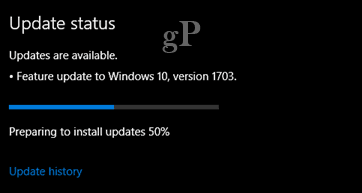
Microsoft gjør en fantastisk jobb med å gi ut oppdateringer regelmessig og tilby alternativer til gjøre det mindre vanskelig å installere Windows Updates. I det siste har vi sett på måter å blokkere Windows-oppdateringer på, men dette er dårlige råd i dag. Installer disse oppdateringene så snart du kan!
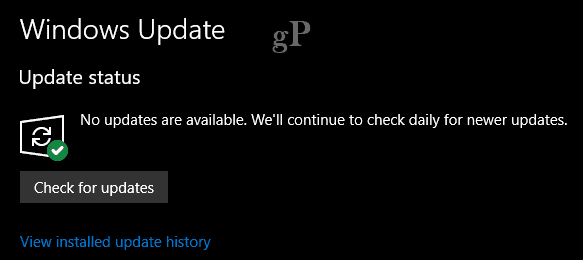
Installer den nyeste antivirusprogramvaren og definisjonene
Hvis du bruker det innebygde beskyttelsesverktøyet, Windows Defender Security Center—Som inkluderer: Antivirus, Network Firewall, Device Health and Performance og andre alternativer - det gjør en ganske god jobb med å beskytte systemet ditt. Windows Update distribuerer også definisjonsoppdateringer automatisk. Brukere som foretrekker en tredjepartsløsning, må sørge for at de holder antivirus oppdatert. Dette betyr å installere nye versjoner etter hvert som de blir tilgjengelige, enten de er gratis eller betalte abonnementer. Det er også viktig å installere de siste definisjonene siden antivirussignaturer er nøkkelen til å forhindre angrep på null dager.
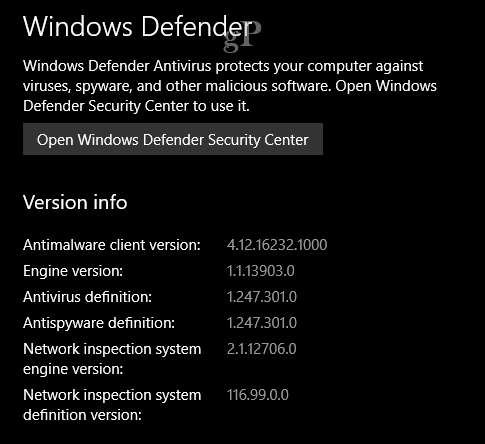
Hold disse programmene for oppdatert
Hvis du har installert mange applikasjoner, kan noen av dem være et enkelt mål- eller angrepsvektor for å føre ondsinnet kode inn i systemet. Å holde dem oppdatert vil bidra til å redusere sjansene for et angrep. Gå gjennom søknadslisten din regelmessig og fjern Windows-applikasjoner du ikke trenger. Hvis dette virker som for mye arbeid, kan du begynne å laste ned applikasjonene dine fra Windows Store, siden de er ordentlig kontrollert og pakket på en måte de ikke kan brukes til å få tilgang til deler av systemet.
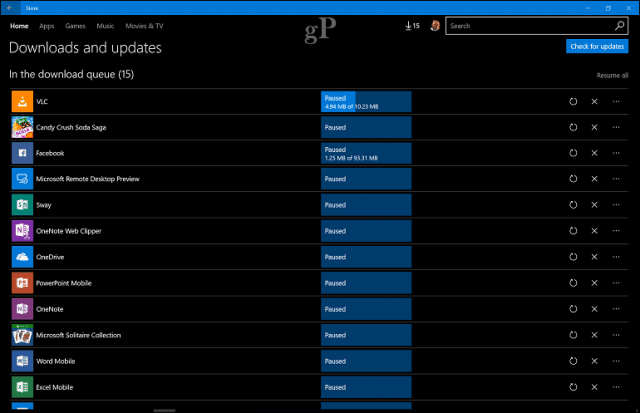
Fjern utdaterte og foreldede apper og tjenester
På samme måte som gamle biler er utrygge på motorveien, bør visse apper og tjenester fjernes fra datamaskinen din siden de ikke oppfyller gjeldende sikkerhetsstandarder. Vår nylige artikkel ble undersøkt Apper og tjenester du trenger å slutte å bruke mer detaljert. Hvis du bruker eldre teknologier som ikke støttes som QuickTime, må du fjerne dem. Det er noen teknologier som Java og Flash som fremdeles støttes, men som ikke nødvendigvis er avgjørende for å ha installert.
Konfigurer Microsoft Office Macro-innstillinger på riktig måte
Noen ganger kan standardinnstillinger aktiveres av IT-avdelingen din hvis du bruker apper som Office på bedre eller verre. For eksempel kan makroer som hjelper med å automatisere oppgaver i apper som Word, hvis aktivert, potensielt brukes til å frigjøre infisert kode. Hvis du ikke trenger å bruke makroer, må du forsikre deg om at de er slått av i innstillingene for Office-applikasjonene dine. Klikk på Fil> Alternativer, velg fanen Tillitssenter, velg Makroinnstillinger og velg deretter Deaktiver alle makroer med varsling.
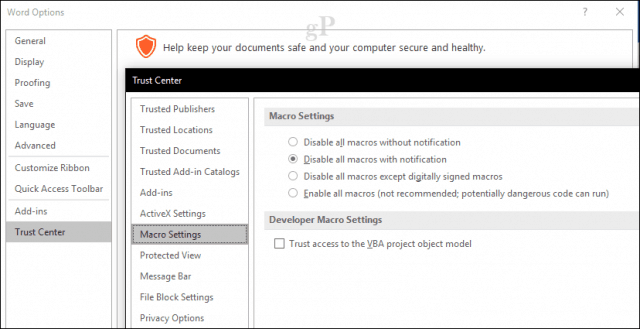
Begrensende risikoen for infeksjon med Ransomware
På motorveien vil defensiv kjøring og lydighet av trafikklover hjelpe deg med å unngå et brak. Hvis du er i et brak, vil kollisjonsputer, sikkerhetsbelter og de andre sikkerhetsfunksjonene i bilen redusere personskaden din. Vurder disse tipsene om risikoredusering av ransomware på datamaskinens kollisjonspute i tilfelle en infeksjon.
Ikke betal løsepenger
Hvis du ser den onde løsepengene etter at du har blitt smittet, kan du få panikk. Men unngå å instinktivt nå frem til lommeboka. For det første har skaden allerede blitt gjort - filene dine er allerede kidnappet. Men enda viktigere er det at sjansen er stor for at du faktisk ikke kan få tilbake dataene dine ved å betale løsepenger. Og hvis du har gjort de gjenværende trinnene for å redusere risikoen i denne artikkelen, trenger du ikke å gjøre det.
Sikkerhetskopiering, Sikkerhetskopiering, Sikkerhetskopiering
Vi fortsetter å si det, og vi håper du følger instruksjonene til opprettholde en vanlig sikkerhetskopi. Det er ikke så vanskelig som det pleide å være. Windows 10 inneholder en rekke alternativer, fra Filhistorikk til Systembilde. Dette er ikke de eneste verktøyene du bør stole på; sikkerhetskopiering til skyen kan være fordelaktig og gjør restaurering i tilfelle et angrep sømløst. Det finnes en rekke løsninger der ute som Backblaze, Crashplan, Microsofts egne OneDrive, iCloud, Google Drive og Dropbox. Du kan til og med spre sikkerhetskopiene dine på tvers av tjenester. For eksempel bruker jeg Google Drive for Photos, OneDrive for dokumenter; Jeg holder til og med flere sikkerhetskopier av personopplysningene mine på flere skyplattformer. Det er i utgangspunktet å lage en sikkerhetskopi av sikkerhetskopien.
Med en sikkerhetskopi av sky og systembilde, hvis maskinen din blir infisert, er alt du trenger å gjøre installer Windows 10 på nytt, gjenopprette og synkronisere dataene og ryggen i virksomheten. Mac-brukere kan følge instruksjonene våre for sikkerhetskopiering av systemene deres ved hjelp av det innebygde Tidsmaskin programvare. Hvis du kjører Linux, inkluderer distribusjoner som Ubuntu et enkelt, men praktisk backupverktøy, som du kan finne i Innstillinger-appen.
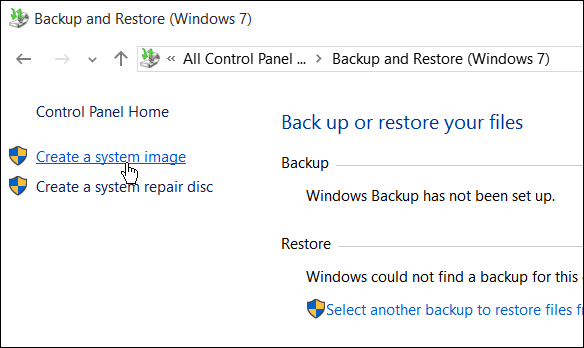
Krypter stasjonene eller filene dine
Cyberangrep bruker kryptering som en del av våpenet sitt. Du kan bekjempe ild med ild ved å kryptere filene eller hele harddisken. Vår BitLocker-guide viser fordelene ved å bruke kryptering for å beskytte filene dine fra å manipulere. Hvis du ikke er på Windows 10 Pro, kan det være på tide å vurdere oppgraderingen for å dra nytte av den. Mac-brukere kan aktivere File Vault, som krypterer hjemmemappen din.
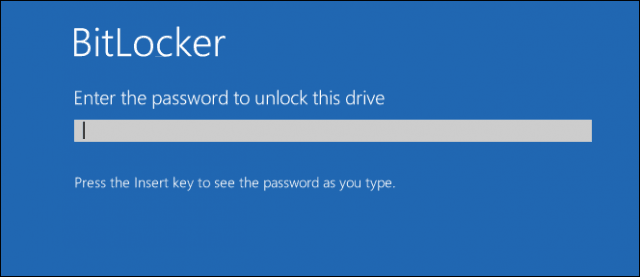
En rask advarsel: sikkerheten til fil- og stasjonskryptering avhenger av sikkerheten til krypteringsnøklene. Hvis et ransomware-angrep infiserer en konto som har tilgang til filene dine, kan det fortsatt kryptere dem. Problemet er at krypteringen skjer i bakgrunnen uten at du vet det. Hvis du er logget på med stasjonene dine ulåste, er det spillet over. Å kryptere filene dine kan absolutt hjelpe, spesielt hvis du krypterer visse stasjoner eller filer og bare låser opp dem når det er nødvendig. Men ikke la BitLocker eller noen annen hel stasjonskryptering gi deg en falsk trygghet når det gjelder ransomware.
Sikre BIOS
Hvis du bruker en moderne PC ved å bruke UEFI firmware, sjekk for å sikre at Secure Boot er aktivert. Noen ganger kan den deaktiveres av en eller annen grunn, enten du installerer Windows på nytt eller gjør endringer i selve firmware. Les vår guide for trinn for hvordan du laster inn din UEFI firmware-grensesnitt, sjekk deretter sikkerhetsinnstillingene for å sikre at Secure Boot er aktivert.
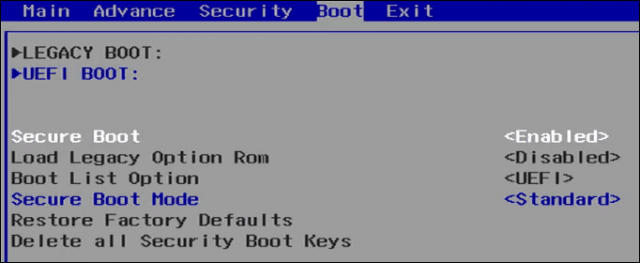
Hvis Secure Boot er aktivert, starter ikke datamaskinen din hvis bootloaderen har blitt tuklet med. Dette er kjennetegnet for noen ransomware-angrep. Selv om dette ikke forhindrer infeksjon på PC-en din, kan det forhindre deg i å spre infeksjonen til andre.
Endre passordet ditt noen få måneder og bruk 2FA
Som nevnt over, vil noen ransomware-angrep stjele legitimasjon så vel som å låse filene dine. For å redusere skaden på dette som skjer, må du sørge for å endre passord ofte. Det er også viktig å bruke forskjellige passord for nettsteder og pålogginger. Sjekk ut vår guide for oppretting av passord for tips. Du kan også bruke tredjeparts tjenester som Lastpass eller 1Password for å hjelpe deg med å opprette og administrere passordet ditt.
Ved hjelp av 2FA kan i stor grad hjelpe med å redusere sjansene for at et angrep skal skje. Hvis du får en pop-up på telefonen som noen fra et fremmed land prøver å logge inn på kontoen din og du ikke er på det stedet, kan du trygt ta skritt for å beskytte systemet ditt.

Andre tips for god datamaskinhygiene
Tipsene ovenfor er dine beste spill for å redusere og redusere risikoen for ransomware. Hvis du ikke gjør noe annet, kan du ta trinnene beskrevet over. Hvis du vil ha ekstra kreditt og enda flere lag med sikkerhet, kan du vurdere følgende:
Sett opp en begrenset brukerkonto for daglig bruk
Windows 10s standardadministratorkonto-privilegium gjør en ganske god jobb som forhindrer ondsinnet kode fra å enkelt utføre og forårsake systemomfattende skader. På toppen av det er Microsofts egen Edge-nettleser ganske solid når det kommer til sikkerhet ved å tilby et virtualisert miljø, slik at ting som drive-by-nedlastinger ikke lett kan utføre kode.
En begrenset brukerkonto for daglig bruk kan gå enda lenger. Denne kontoen vil bli brukt til de mest dagligdagse aktiviteter: e-post, surfing på nettet, kontorproduktivitet, lytte til musikk og se på bilder. Når du trenger å utføre aktiviteter for systemadministrasjonstype som feilsøking, installere ny maskinvare eller programvare, kan du bruke Standard Administrator-kontoen i stedet. Det er et ekstra lag med sikkerhetsbrukere som ikke skjønner at du har i arsenal.
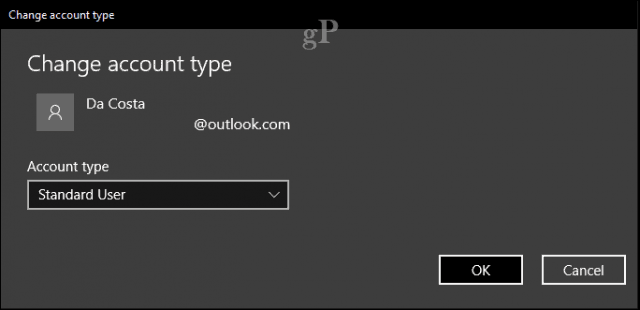
Vær bevisst nettstedene du besøker
Internett er stort, og det er så mange nettsteder der ute, det er umulig å vite hva som er bra eller dårlig. Til og med de gode kan lett bli kompromittert eller verte for ondsinnet kode i elementer som annonsebannere. Så brukerne bør være forsiktige med hva de klikker eller koblingene de åpner. Virale videoer på sosiale medier nettsteder er en spesielt kraftig måte å få brukere til å åpne nettsteder de tror kan være ufarlige. Unngå dem, hvis videoen ikke er innebygd i siden med sosiale medier, glem den og gå videre. Det er noen sider på sosiale medier som bruker miniatyrbilder med et avspillingsikon - pass på dem.
Oppretthold en kaste e-postadresse
Det anbefales deg ikke bruk din vanlige e-postadresse brukes til å kommunisere med nære familie og venner for registrering og autentisering på visse nettsteder. Ondsinnet programvare vil målrette kontaktene dine som et av de første tiltakene ved å sende booby-fanget e-post med vedlegg under kontonavnet ditt. Mottakere åpner intetanende e-poster uten å nøle og blir smittet.
E-post er fortsatt en vanlig vektor for spredning av ondsinnet kode. Et intetanende e-postvedlegg kan bare være den booby-fellen som slipper løs den dårlige koden på systemet ditt. Hvis du ikke forventet et vedlagt Word-dokument fra en kollega, send en rask melding eller ring dem bare for å bekrefte at de sendte det og fikk en rask synopsis for å finne ut hva det handler om.
Logge av
Er du bekymret for at Internett er fullt av skadelig programvare? Da er det bare å ikke bruke internett!
“I 2017? Ja rett, ”tenker du sikkert.
Men det er ikke et så latterlig forslag. Hvis du utfører aktiviteter som ikke krever Internett-tilkobling, kan du holde nettet slått av til du virkelig trenger det. Å bruke kategorien Flymodus er en rask måte å gå offline uten å koble fra. Hvis du mistenker at et angrep kan være i gang og faktisk har flere maskiner som potensielt kan bli utsatt, kan dette faktisk være den raskeste måten å gjøre det før det sprer seg.
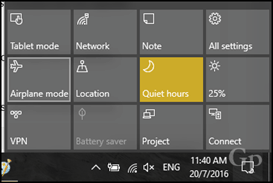
Konklusjon
Det er mye å tenke på å takle trusselen om ransomware, men det er absolutt verdt innsatsen i forhold til å møte den røde teksten på en illevarslende skjerm som krever Bitcoins på 300 dollar for å få dataene tilbake. Hold deg oppdatert om operativsystemet og applikasjonsoppdateringene dine, ikke klikk på lenker i uønskede e-poster eller skyggefulle nettsteder, og sikkerhetskopier data for din egen skyld! Sikkerhetseksperter jobber hardt for å holde oss trygge - gjør din del ved å bruke verktøyene de gir oss.
På den fronten jobber Microsoft med noen avanserte sikkerhetsforbedringer for neste revisjon av Windows 10, kalt Fall Creators Update. For eksempel, Beskyttede mapper er en ny funksjon som holder dine personlige filer trygge for applikasjoner som prøver å forstyrre dem på ondsinnede måter. Som standard er din personlige mappe beskyttet, men du kan legge til dine egne mapper utenfor disse parameterne. Så det er definitivt en grunn til at du vil oppgradere til neste versjon av Windows 10.
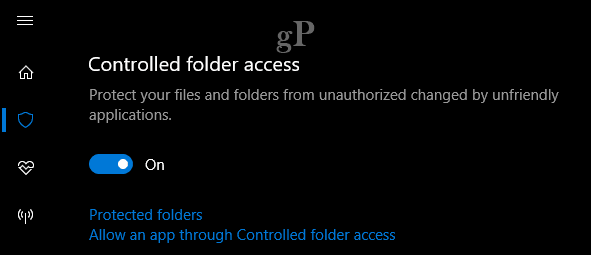
Det er drastiske trinn du kan ta, for eksempel å bruke en blanding av alternative operativsystemplattformer som en Linux-boks eller Chromebook, men disse systemene er heller ikke immun mot angrepene. Du ønsker ikke å gå til en grad der det å bruke PC-en din føler at du går inn i Matrix. Ransomware-angrep er ikke helt forebyggende, men disse enkle forholdsreglene, med litt vanlige fornuft, kan hjelpe deg med å gå langt mot å beskytte systemene dine og medbrukerne du holder kontakten med.
Har du noen gang blitt smittet av ransomware? Hva gjorde du for å komme deg? Hva gjør du nå for å holde deg trygg? Del med dine andre groovyPost-lesere i kommentarene!